Logic Pro 使用手册
- 欢迎使用
- 触控栏快捷键
-
-
- 乐器介绍
- 词汇表
- 版权

在 Logic Pro 中使用 Sampler 区域视图
“映射”面板中有三个编辑器视图可供选取:键映射编辑器、组视图和区域视图。点按右上方的按钮以在这些编辑器视图之间切换。“映射”面板顶部菜单栏包含的元素适用于所有视图。请参阅“映射”面板菜单栏。
您可以使用区域视图来执行以下操作:查看和编辑所有区域参数,参数会归类到栏中,相关参数会显示在子栏中。它可以显示一个或多个所选组中的区域。
【注】键映射编辑器中的“组”参数和“区域”参数为区域视图中参数的子集(重复项)。一个编辑器视图中的参数值更改将反映在其他视图中。
在区域视图中,您可以执行以下操作:
点按区域或组以选择它。按住 Shift 键点按以选择多个区域或组。您还可以使用“编辑”菜单命令或 MIDI 键盘选择区域或组。选择多个区域时,您可以点按区域名称左侧的编号以将焦点移动到该特定区域。这将限制对聚焦区域的试听和编辑,同时保留多区域选择。
【注】参数值的更改将影响所有所选区域。值更改具有相关性。例如,在两个“高力度”值分别为 12 和 27 的所选区域中,将第一个区域的值减少为 10 的同时也会将第二个区域的值减少为 25。
点按参数子栏标头以给区域排序。例如,点按“调”子栏标头以按音符名称给区域排序。
水平拖移参数栏以调整大小。
按住 Control 键点按参数栏标头以打开快捷键菜单,可用于隐藏或显示单个区域参数。您还可以快速显示所有栏、恢复默认栏视图以及恢复默认栏宽。
拖移滚动条以导航到不可见区域参数。您还可以在触控板上用双指轻扫以垂直或水平滚动。如果使用的是妙控鼠标,则可以使用单指轻扫。
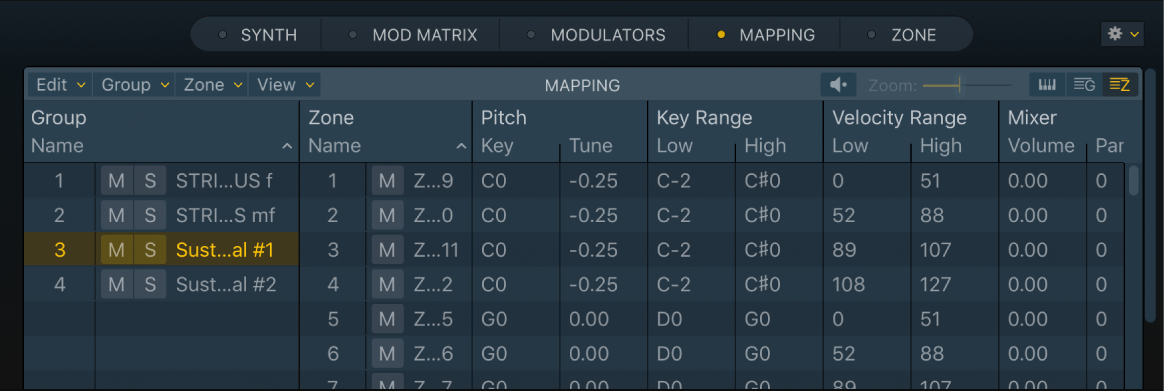
区域视图参数
在参数值栏中垂直拖移以进行更改。例如,垂直拖移“调音”栏中显示的区域的值以更改它。或者您可以在栏中连按并输入值,然后按下 Return 键。
“区域”参数:自动给新区域分配连续的编号。
“区域静音”按钮:使区域静音或取消静音。
“区域名称”栏:显示区域名称。连按以输入新的区域名称。
“音频文件名称”弹出式菜单:显示音频文件名称。点按可打开包含以下命令的快捷键菜单:
【注】如果至少有一个音频文件丢失,音频文件栏左侧会显示一个额外的栏。每个丢失的文件都带有感叹号图标的标记。您可以通过在栏标头(感叹号图标)上点按来给此栏排序。该栏仅在有音频文件丢失时可见。
载入音频文件:打开对话框,您可以在其中选择音频文件。默认键盘命令:Control-F。
在访达中显示:在访达中显示载入的音频文件的完整路径。
在音频文件编辑器中打开:在 Logic Pro 音频文件编辑器中或者在“打开外部样本编辑器”偏好设置中选取的样本编辑器中打开所选样本。默认键盘命令是 Control-W。
【注】只有在 Logic Pro 偏好设置中启用“破坏性”音频编辑,此命令才可用。
“音高”参数:用于确定区域的调音。
“调”栏:设定区域的根音符(换句话说,就是分配给区域的样本听起来是原始音高时的音符)。
“调音”栏:用于微调区域。
“调范围”参数:使用这些参数为区域定义调范围。当弹奏的音符不在此范围内时,您将不会触发或听到分配到该区域的样本。
“低音”栏:设定区域的最低音符。
“高音”栏:设定区域的最高音符。
“力度范围”参数:使用这些参数为区域定义力度范围。当弹奏的音符不在此范围内时,您将不会触发或听到分配到该区域的样本。
“低音”栏:设定触发区域的最低力度。
“高音”栏:设定触发区域的最高力度。
“混音器”参数:使用这些参数定义区域输出处理。
“音量”栏:设定区域的整体输出音量。
“声相”栏:设定区域的声相位置。只有在立体声中使用 Sampler 时,此参数才有效。
“音阶”栏:平衡定义的调范围中区域(样本)的电平。负值使较低的音符比较高的音符更柔和;正值效果相反。
“输出”弹出式菜单:设定区域使用的输出。选项包括主输出、成对的通道或单独的输出。这允许单个区域单独发送到辅助通道条(在多输出 Sampler 实例中)。
“播放”参数:使用这些选项可确定区域播放行为。
“音高”按钮:当弹奏不同的调时,打开可更改样本音高。停用时,不管弹奏的是哪个音符,都始终以原始音高播放样本。
“1 次”按钮:打开可使区域忽略传入的 MIDI 音符事件的长度,从而在任何时候弹奏音符(或收到音符开事件)时都始终从头到尾播放分配给区域的样本。如果您通常不想让 MIDI 音符长度影响样本播放,该操作对鼓类样本很有用。另请参阅下面的“渐变”栏参数。
“倒转”按钮:打开以从样本结束标记到样本开始标记播放样本。
“组分配”弹出式菜单:显示区域的组分配。您可以选取其他组以重新分配所选区域。有关更多信息,请参阅创建 Sampler 组和使用 Sampler 组视图。
“样本”参数:用于定义区域样本参数。“样本”参数可在“区域”面板中以图形方式编辑。
“样本开始”和“样本结束”栏:分别设定样本的开始点和结束点。
“渐强”和“渐弱”栏:用于设定区域的渐变时间。值显示在样本中。值越高,渐变的时间越长。
【注】此参数默认值为 0,除了在 Logic Pro 中使用“轨道”>“将片段转换成新的采样器轨道”命令创建采样器乐器时。此功能使用瞬变标记并产生与以下瞬变标记的片区偏移匹配的默认“渐变”栏值。请参阅 在 Logic Pro 的 Sampler 中从音频片段快速创建乐器。
“锚点”栏:设定一个值以在项目中提前触发样本的播放。也就是说,Logic 在播放时会预测之后的情况并按照锚点栏中设定的量提前播放样本。样本会提前播放,以使锚点听起来正好在音符的强拍处。样本锚点对于沙锤等乐器很有用,它们在样本开始播放之后的某个位置存在节奏锚点。
【注】“锚点”栏值仅影响样本的顺序播放。现场键盘演奏会在锚点触发样本,因此不会播放在此之前的任何样本数据。
“循环”参数:您可以使用这些选项控制区域循环的所有方面。
“循环开/关”按钮:打开以启用循环以及设定其他循环参数。
“循环模式”弹出式菜单:选取循环模式。
前进:按住按键时,播放在循环开始点到循环结束点间循环。
倒转:按住按键时,播放在循环结束点到循环开始点间循环。
交替:按住按键时,播放在循环开始点到循环结束点间循环,然后切换到从循环结束点到循环开始点间循环。
“释键时播放至结束开/关”按钮:打开以在您松开按键后继续播放至结束标记位置(如果听到循环后放大器释音时间对于音频部分足够长)。例如,在包络释音相位期间,如果要听到采样原声乐器的自然衰减,此功能非常有用。
(循环)“开始”和“结束”栏:用于定义循环开始点和结束点,允许您循环音频文件的一部分。
“调音”栏:以音分为增量改变音频文件循环部分的调音。
“交叉渐变”栏:用于定义循环开始点和结束点之间的交叉渐变时间。在交叉渐变循环中,循环结束点和开始点之间没有步进。值越大,交叉渐变的时间就越长,循环结束点和开始点之间的过渡就越平滑。这对于不容易循环的样本尤其方便,而且正常情况下,会在过渡点(循环的连接点)处发出咔嗒声。
“相同功率开/关”按钮:打开以启用指数交叉渐变曲线,使音量在交叉渐变范围的中间提高 3 dB。此操作将以相等的音量渐变循环结束点和开始点之间的接合点。
【注】“交叉渐变”和“相同功率”参数的理想设置取决于样本素材。一个相当平滑的循环是完美的交叉渐变循环的最佳开始点,然而交叉渐变循环并非总是更加好听。尝试使用这两个参数以了解它们最佳工作的方式、时间和地点。
“音频文件结尾”参数:使用这些选项来向区域结尾添加样本并对其进行控制。此参数通常用于添加混响尾音或倒转音频的一部分,但您可以随意使用任何音频素材。
“名称”弹出式菜单:显示音频文件结尾文件名。丢失文件会在左侧栏中以图标指示。点按可打开包含文件处理命令的快捷键菜单。
“调音”栏:对音频文件结尾进行调音。
“音量”栏:设定音频文件结尾的整体输出音量。
(音频文件结尾)“开始”和“结束”栏:分别设定音频文件结尾的开始点和结束点。